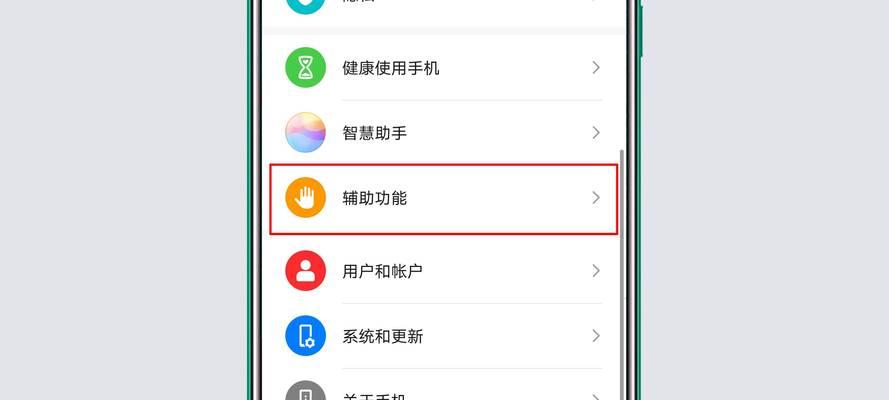固态硬盘的安装步骤图解(简单易懂的台式机固态硬盘安装指南)
游客 2024-08-17 09:54 分类:电脑知识 54
固态硬盘(SolidStateDrive,简称SSD)由于其高速读写、低耗电、抗震抗摔等特点,成为现代计算机升级换代的首选。然而,对于一些对电脑硬件不太熟悉的用户来说,安装固态硬盘可能会感到困惑。本文将通过图解的方式详细介绍固态硬盘在台式机上的安装步骤,让大家轻松学会。

确认主板支持固态硬盘安装
在开始安装固态硬盘之前,我们需要确认台式机的主板是否支持固态硬盘。打开计算机机箱,查看主板上是否有SATA接口,并注意其规格是否符合您购买的固态硬盘。
购买合适的固态硬盘
在选择固态硬盘时,我们应该考虑容量、接口类型、速度等因素。一般来说,SATAIII接口的固态硬盘在性能和兼容性上更具优势。根据自己的需求和预算选择合适的固态硬盘。
准备工具和材料
在开始安装之前,我们需要准备好一把螺丝刀、一根SATA数据线、一个电源线(如果固态硬盘没有自带电源线的话)等工具和材料,以便顺利完成固态硬盘的安装过程。
断开电源并打开机箱
为了安全起见,我们首先需要关闭电源,并拔下所有连接到计算机的电源线。打开计算机机箱,并确保工作区域干燥清洁。
寻找合适的安装位置
固态硬盘通常需要安装在2.5英寸硬盘槽或者3.5英寸硬盘槽中,根据您的机箱类型选择合适的位置。如果您的机箱没有适合的槽位,可以考虑购买一个2.5英寸转3.5英寸的硬盘转接架。
安装固态硬盘
将固态硬盘插入选定的槽位中,并使用螺丝刀将其固定在机箱中。确保固态硬盘与机箱接触紧密,不会晃动。
连接SATA数据线和电源线
将一端连接到固态硬盘上的SATA接口,另一端连接到主板上的SATA接口。如果固态硬盘没有自带电源线,则需要将电源线连接到固态硬盘的电源接口上。
关闭机箱并重新连接电源
确保所有连接正常后,关闭机箱,并重新连接所有电源线。在重新连接电源之前,再次检查固态硬盘是否安装牢固,所有线缆是否正确连接。
重启计算机并检查固态硬盘
重新打开电源,并启动计算机。在操作系统启动后,打开“我的电脑”或者“此电脑”,检查固态硬盘是否被正常识别。如果一切正常,你已经成功安装了固态硬盘。
迁移系统和数据(可选)
如果您决定将固态硬盘作为主系统盘来使用,可以考虑迁移操作系统和数据到固态硬盘上,以提升整体性能和速度。这可以通过一些专业的软件来实现。
设置固态硬盘为启动盘(可选)
如果您希望计算机从固态硬盘启动,您需要在BIOS或者UEFI界面中将固态硬盘设置为首选启动设备。具体设置方法可以参考您计算机主板的说明手册。
优化固态硬盘性能(可选)
为了让固态硬盘发挥出最佳性能,您可以进行一些优化操作,如关闭系统休眠、禁用页面文件等。这些操作可以提升固态硬盘的寿命和速度。
备份数据(可选)
在安装固态硬盘之前或之后,建议备份重要数据。虽然固态硬盘的可靠性较高,但仍然存在数据丢失的风险。备份数据可以保证您的数据安全。
固态硬盘的维护与保养
为了保证固态硬盘的正常运行和延长其寿命,我们需要定期进行固态硬盘的维护与保养,如定期清理垃圾文件、更新固件等。
结语
通过本文的图解介绍,相信大家已经学会如何在台式机上安装固态硬盘了。在安装过程中,记得小心操作,确保所有连接稳固。固态硬盘的安装可以大幅提升电脑的性能和速度,希望大家享受到新的计算体验。
固态硬盘安装指南
在现代计算机中,固态硬盘(SSD)已经成为替代传统机械硬盘的主流选择。固态硬盘不仅具有更快的读写速度,还具备更可靠的数据存储和更低的功耗。如果你想在自己的台式机上安装固态硬盘,本文将为你提供详细的步骤和注意事项,帮助你顺利完成安装过程。
一、准备工作:确定兼容性与备份数据
1.确认主板和BIOS兼容性
在安装固态硬盘之前,首先要确定你的主板是否支持SATA接口,并检查BIOS是否需要更新以支持固态硬盘。
2.备份重要数据
由于安装新的硬盘可能需要重新分区和格式化,建议提前备份你的重要数据以免丢失。
二、购买合适的固态硬盘和配件
3.选择适合的固态硬盘
根据自己的需求和预算,选择合适的固态硬盘。注意考虑容量、速度和价格之间的平衡。
4.准备安装所需的配件
除了固态硬盘外,你还需要准备一个SATA数据线、一个SATA电源线和一个2.5英寸转3.5英寸硬盘转接架。
三、打开机箱并找到适合的安装位置
5.关闭电脑并拔掉电源线
在进行任何内部操作之前,确保台式机处于关闭状态并断开电源供应。
6.打开机箱
打开台式机机箱,通常需要拧开机箱上的螺丝或滑动侧板。
四、连接固态硬盘到主板和电源
7.插入SATA数据线
将一端连接到固态硬盘的SATA接口上,另一端插入主板上的可用SATA插槽。
8.连接SATA电源线
将SATA电源线连接到固态硬盘的电源插口,并从电源供应器中找到合适的SATA电源插头连接。
五、固定固态硬盘到机箱
9.安装2.5英寸转3.5英寸转接架
将固态硬盘安装到2.5英寸转3.5英寸硬盘转接架上,确保连接牢固。
10.安装固态硬盘到机箱
将固态硬盘和硬盘转接架一起安装到机箱的合适位置,使用螺丝固定。
六、重新组装机箱并启动电脑
11.关闭机箱
将机箱侧板放回原位并拧紧螺丝,确保机箱封闭并稳固。
12.连接电源线
将电源线插入台式机的电源插座,并确保连接牢固。
13.启动电脑并检查识别
重新开启电脑,在BIOS中确认固态硬盘是否被正确识别。
七、安装操作系统和设备驱动程序
14.格式化和分区
在安装操作系统之前,需要对固态硬盘进行格式化和分区。你可以选择在安装过程中完成这些操作,或者使用操作系统自带的磁盘管理工具。
15.安装设备驱动程序
完成操作系统安装后,安装固态硬盘的设备驱动程序以确保最佳性能和稳定性。
通过本文的指导,你应该已经了解到如何在台式机上安装固态硬盘。记住,在进行任何内部操作之前,务必关闭电源并备份重要数据。选择适合的固态硬盘并准备好所需的配件,按照步骤连接和固定固态硬盘,并确保机箱重新封闭。安装操作系统和设备驱动程序,享受更快速和可靠的计算机体验。
版权声明:本文内容由互联网用户自发贡献,该文观点仅代表作者本人。本站仅提供信息存储空间服务,不拥有所有权,不承担相关法律责任。如发现本站有涉嫌抄袭侵权/违法违规的内容, 请发送邮件至 3561739510@qq.com 举报,一经查实,本站将立刻删除。!
- 最新文章
- 热门文章
- 热评文章
-
- 幻游猎人新手指南?如何快速上手游戏并避免常见错误?
- -关键词:【三大职业全面解读】 -新标题:三大职业全面解读?如何选择最适合你的职业路径?
- 普通玩家如何在《最终幻想14》中找到乐趣?游戏内常见问题解答?
- 2024年哪些高分手游值得下载?如何选择最佳游戏体验?
- 阴阳师徐清林御魂筛选心得体会?如何高效筛选出最佳御魂组合?
- 大闹天宫玩法详解?如何快速掌握游戏策略?
- 小朋友游戏盘点?哪些游戏最受小朋友欢迎?
- 吃鸡游戏是什么?如何入门吃鸡游戏?
- 流放之路有哪些职业?各职业特点是什么?
- 万能信物兑换武将攻略?如何高效获取并兑换最强武将?
- 星辰之塔第7关怎么过?过关攻略有哪些要点?
- 劲舞团私服怎么开服?开服常见问题有哪些?
- 柜体安装插座预留电源的方法是什么?
- 主机安装几个硬盘比较好?如何平衡容量与性能?
- 苹果电脑能否连接USBA键盘?解决方法在这里!
- 热门tag
- 标签列表